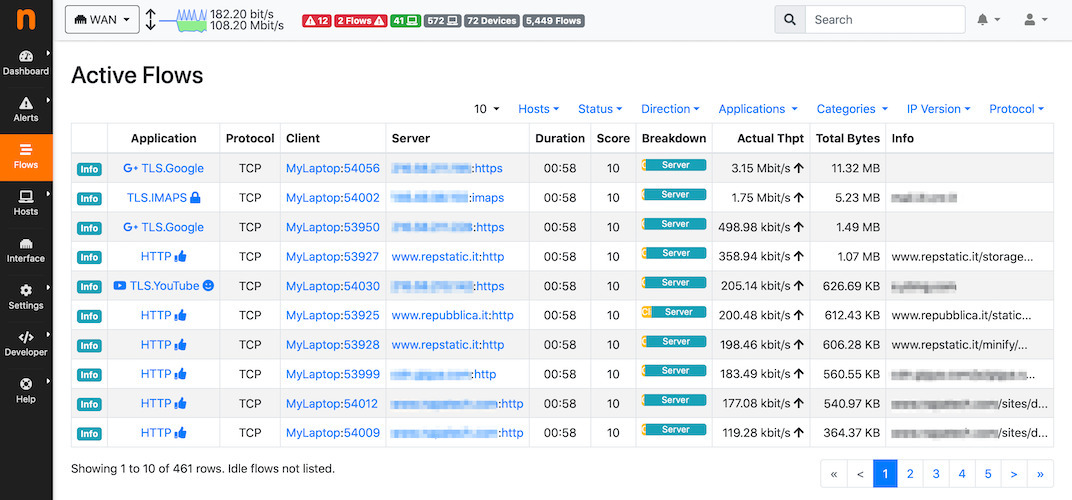لا يجب عليك إزالة هذه العملية تحت أي ظرف من الظروف
- تعد عملية monitor.exe جزءًا لا يتجزأ من جهاز الكمبيوتر الذي يراقب المشكلات المتعلقة بالأجهزة.
- هذه العملية آمنة وهي إحدى عمليات النظام.
- في حالات نادرة ، عندما تتسبب هذه العملية في حدوث مشكلات ، يمكنك إصلاحها عن طريق إجراء استعادة للنظام.

Xالتثبيت عن طريق النقر فوق ملف التنزيل
- قم بتنزيل Fortect وتثبيته على جهاز الكمبيوتر الخاص بك.
- ابدأ عملية مسح الأداة للبحث عن الملفات الفاسدة التي هي مصدر مشكلتك.
- انقر بزر الماوس الأيمن فوق ابدأ الإصلاح لذلك يمكن للأداة بدء الخوارزمية الإصلاحية.
- تم تنزيل Fortect بواسطة 0 القراء هذا الشهر.
هناك سلسلة من عمليات Windows التي تضمن التشغيل السلس لجهاز الكمبيوتر الخاص بك. إحدى هذه العمليات هي monitor.exe ، والتي تعمل في الخلفية.
هذه العملية ليست من بين الأكثر شيوعًا ، ويتساءل العديد من المستخدمين عما تفعله. في هذا الدليل ، سنوفر المعلومات التي تحتاج إلى معرفتها عنها ، بالإضافة إلى الإضافات.
ما هو monitor.exe؟
تعد Monitor.exe عملية مهمة معروفة بأنها جزء من Microsoft Windows Server. الوظيفة الرئيسية لهذه العملية هي مراقبة الأجهزة الخاصة بك والإبلاغ عن أي مشكلة.
من بين المعلمات التي يتتبعها القرص الصلب والذاكرة وحركة مرور الشبكة. من المهم ملاحظة أن هذه العملية آمنة تمامًا ولا تشكل أي مخاطر أمنية.
ومن ثم ، يجب أن تطمئن عند تشغيله على جهاز الكمبيوتر الخاص بك. بدلاً من ذلك ، فهو يساعد في تشخيص مشكلات الأجهزة قبل أن تتسبب في حدوث مشكلات خطيرة.
كيف يمكنني إيقاف monitor.exe؟
1. استخدام مدير المهام
- اضغط على شبابيك مفتاح + X واختر مدير المهام.

- انقر بزر الماوس الأيمن فوق ملف monitor.exe عملية تحت العمليات فاتورة غير مدفوعة.
- أخيرًا ، حدد ملف إنهاء المهمة خيار.

إذا لم تكن تواجه أي مشكلات متعلقة بالأجهزة وكانت عملية monitor.exe تسجل استخدامًا مرتفعًا للموارد ، فيمكنك تعطيلها. ومع ذلك ، تجدر الإشارة إلى أنه يجب ألا تحاول أبدًا إزالة هذه العملية.
هذا لأنه يمكن أن يؤثر سلبًا على جهاز الكمبيوتر الخاص بك. لذلك ، في الحالات الأسوأ ، يجب عليك فقط تعطيل العملية.
2. مسح البرمجيات الخبيثة
- اضغط على شبابيك مفتاح + س، يكتب فايروس، و اختار الحماية من الفيروسات والتهديدات.

- انقر على اختيارات المسح الارتباط في الصفحة التالية.

- أخيرًا ، حدد خيار الفحص المفضل لديك وانقر فوق إفحص الآن زر.

إذا لاحظت بعض السلوك غير المعتاد من عملية monitor.exe ، فقد يكون ذلك عبارة عن برامج ضارة متخفية على أنها العملية. في هذه الحالة ، فإن أفضل ما يمكنك فعله هو إجراء فحص كامل للنظام للتخلص من الفيروس.
بينما يجب أن يعمل Windows Defender بشكل جيد ، فقد لا يتمكن من فحص بعض ملفات النظام لديك. لإجراء أعمق عمليات المسح والتخلص من أكثر البرامج الضارة المخفية ، نوصي باستخدام برنامج مكافحة فيروسات تابع لجهة خارجية في مضاد الفيروسات ايسيت نود 32.
يتخذ هذا البرنامج موقفًا صريحًا ضد البرامج الضارة ، حيث يقوم بإزالة الفيروسات الأكثر عنادًا قبل أن تتسبب في حدوث مشكلات.
⇒ احصل على ESET NOD32
3. قم بإجراء استعادة النظام
- اضغط على شبابيك مفتاح + ص، يكتب rstrui.exe، و اضغط يدخل.

- انقر التالي في الصفحة الجديدة.

- الآن ، اختر نقطة الاستعادة المثالية الخاصة بك وانقر فوق التالي زر.

- أخيرًا ، انقر فوق ينهي واتبع التعليمات التي تظهر على الشاشة لإكمال العملية.

إذا بدأت في ملاحظة مشاكل مع monitor.exe بعد إجراء تغييرات على جهاز الكمبيوتر الخاص بك ، فسيتم تقديمك بشكل أفضل لإجراء استعادة للنظام. سيؤدي هذا إلى عكس التغييرات التي يمكن أن تسبب المشكلة.
- ما هو Duet Display ولماذا يتم تثبيته تلقائيًا على جهاز الكمبيوتر الخاص بي؟
- ما هو مجلد WinREAgent $ وهل من الآمن حذفه؟
- ما هو Wins.exe وهل يجب عليك إزالته؟
- ما هو SwUSB.exe وكيفية إصلاح أخطاءه
لقد وصلنا إلى نهاية هذا الدليل حول كل ما تحتاج لمعرفته حول monitor.exe. هذه العملية مهمة على جهاز الكمبيوتر الخاص بك ولا يجب إزالتها تحت أي ظرف من الظروف.
ومع ذلك ، إذا كنت تواجه مشكلات معها ، فقد أوضحنا كيفية إيقاف العملية وإصلاح المشكلات المتعلقة بها. إذا كنت تريد أن تعرف عن nahimicservice.exe، راجع دليلنا المفصل لجميع المعلومات التي تحتاجها.
لا تتردد في مشاركة تجربتك مع هذه العملية معنا في التعليقات أدناه.
هل ما زلت تواجه مشكلات؟
برعاية
إذا لم تحل الاقتراحات المذكورة أعلاه مشكلتك ، فقد يواجه جهاز الكمبيوتر الخاص بك مشكلات أكثر خطورة في نظام التشغيل Windows. نقترح اختيار حل الكل في واحد مثل فورتكت لإصلاح المشاكل بكفاءة. بعد التثبيت ، فقط انقر فوق ملف عرض وإصلاح زر ثم اضغط ابدأ الإصلاح.

![أفضل 5 أدوات لمراقبة السحابة والأداء [مقارنة]](/f/f250abea114269e4ddebf4068b71e191.jpg?width=300&height=460)